第一,召唤数据,直接通过“文件”,选择“最近使用的数据”,即可轻松召唤最近10条数据记录。
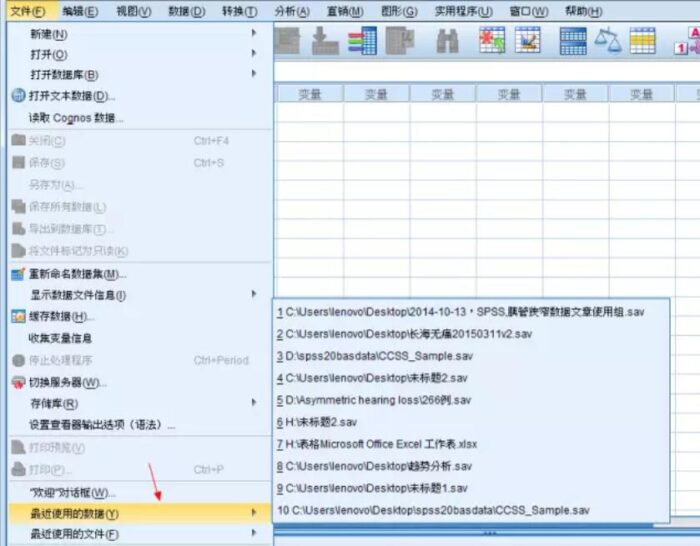
第二,历史操作,单击下图标识的按钮,即可唤醒最近12次历史操作,赶紧试试吧。
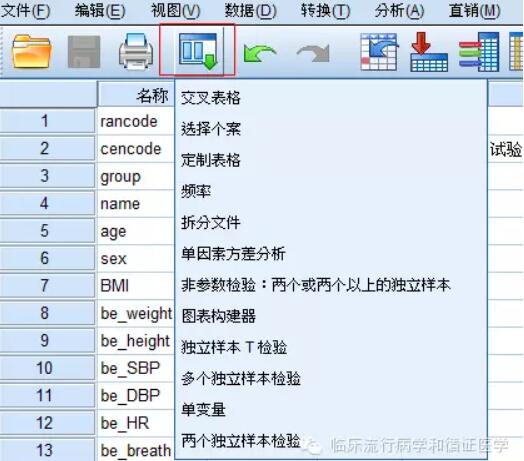
第三,一键进行统计描述,这个是让我特别欢喜的,选中某个变量,右键选择“描述统计数据”,duang,结果输出了!
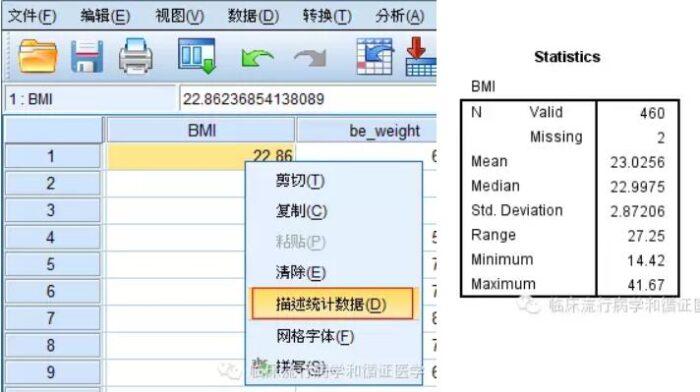
第四,加权个案,进行卡方检验一般需要预先对个案进行加权,单击天平样按钮,即可。
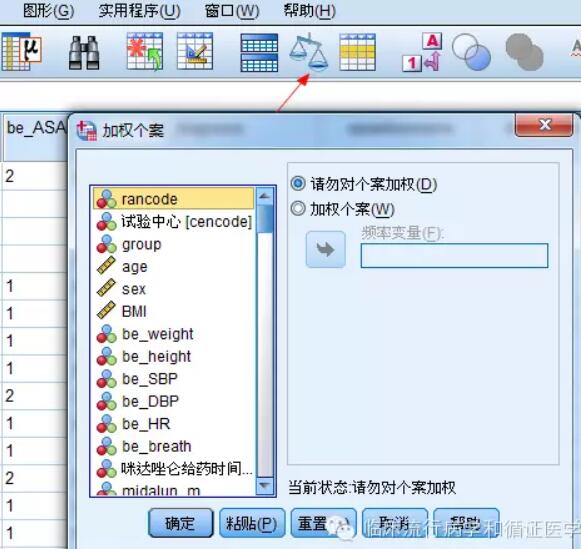
第五,拆分文件,当我们的数据有多个分组,我们需要分组进行统计描述时,就可以单击拆分文件的按钮,选择“按组组织输出”。
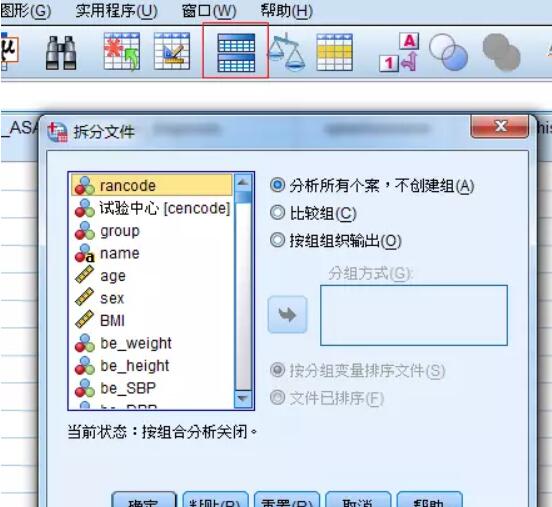
第六,有时候,我们的变量太多,而在进行统计学检验时,常常一个一个去找,想想都觉得有些不划算。其实可以在变量框中,单击右键,将变量“按字母顺序排列”,这样可能会方便很多。
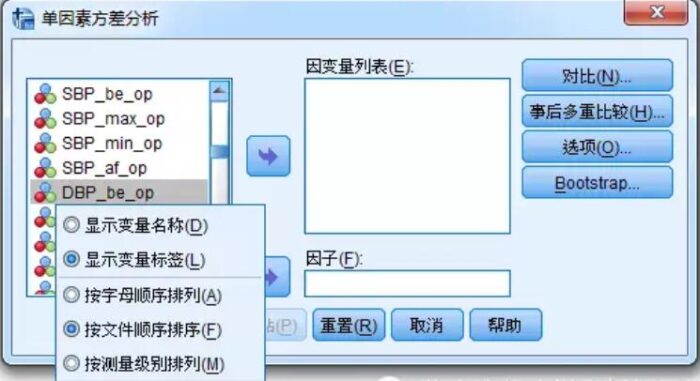
当然,SPSS还有很多小技巧,这里只是给大家介绍常用的几个,也欢迎大家分享自己的使用心得。


